Создаем приветствие для чат-бота: инструкция

Приветственное сообщение в Telegram-боте важно для первого впечатления и вовлечения пользователей. С его помощью вы можете объяснить цель бота, познакомить человека с вашими услугами и стимулировать его на дальнейшее общение. Далее расскажем, как создать эффективное приветствие в конструкторе чат-ботов Botman.
О чем говорить в приветственном сообщении
Сразу проинформируйте пользователей о возможностях бота: объясните, как им воспользоваться, предложить важные сведения либо список предоставляемых услуг. Можно дополнительно мотивировать подписчиков приятным бонусом или подарком.
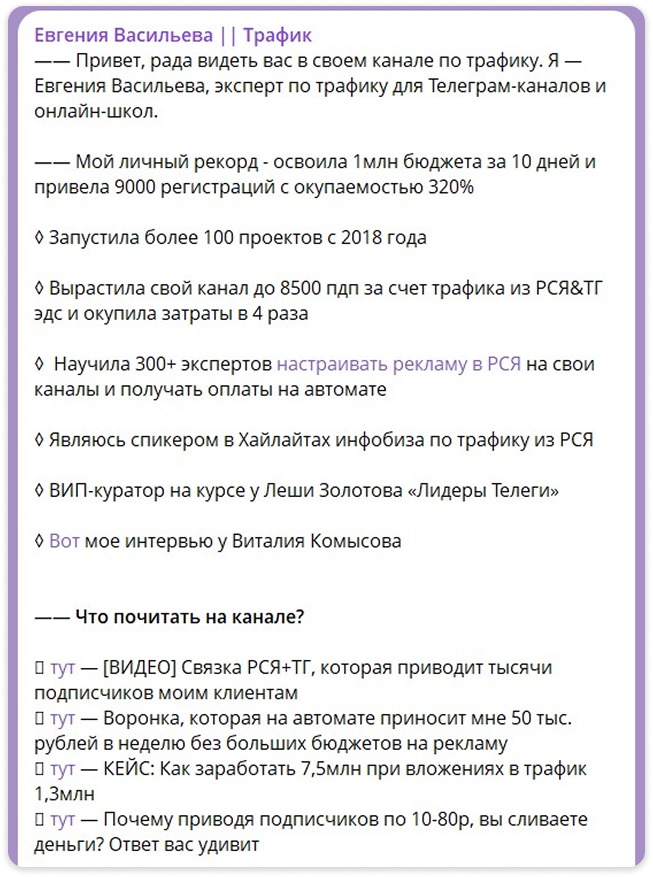
Не делайте текст длинным полотном без форматирования — это снижает вероятность полного прочтения. Оптимально ограничить количество сообщений двумя-четырьмя основными блоками.
Далее расскажем подробнее, что нужно рассказать в стартовом сообщении бота, напомню, что прежде чем приступить к разработке схемы чат бота, вам в любом случае надо сделать ему оформление и приветствие, чтобы повысить конверсию в его запуск.
Пишем приветствие
Поздоровайтесь с новыми подписчиками, чтобы проявить уважение. Как это сделать — остается за вашим tone of voice.
Официальное приветствие подойдет, если:
ваш бренд общается официально;
бот представляет компанию;
ваша целевая аудитория — преимущественно взрослые люди старше 35-40 лет.
Шутливое или неформальное приветствие выбирают, если:
ваши клиенты — молодые люди;
ведете общение от лица какого-то конкретного персонажа;
компания предпочитает свободный и веселый стиль коммуникации.
Если, к примеру, серьезный банк отправляет человеку 40-50 лет шутливое сообщение о снижении ставки на его вклад, это не вызовет положительного отклика. Деловой стиль общения в этом случае воспринимается более естественно и располагает клиента.
Описываем возможности бота
Новый пользователь еще не знаком с функциями и возможностями бота. Поэтому в приветственном сообщении подробно расскажите о назначении бота и поясните, какую помощь он способен оказать клиенту и как придумать название вашего чат бота.
Фокусируйтесь на пользе для человека: расскажите конкретно, зачем обращаться к вашему сервису. Например, если речь идет о доставке одежды, разъясните процесс заказа. Писать об интерьерах магазинов и профессионализме персонала здесь неуместно.
Если вы планируете регулярную рассылку клиентам, заранее предупредите их об этом в приветствии.
Рассказываем как пользоваться ботом
Включите в приветственное сообщение короткую инструкцию по использованию сервиса, чтобы люди с разным опытом не испытывали трудностей. Расскажите, как взаимодействовать с ботом и как отключить уведомления или завершить работу с ним.
Более подробную инструкцию разместите отдельно в описании профиля бота — это текст, который отображается перед началом чата. Для этого используйте инструментарий в службе управления ботами в Телеграм @BotFather командой /editdescription.
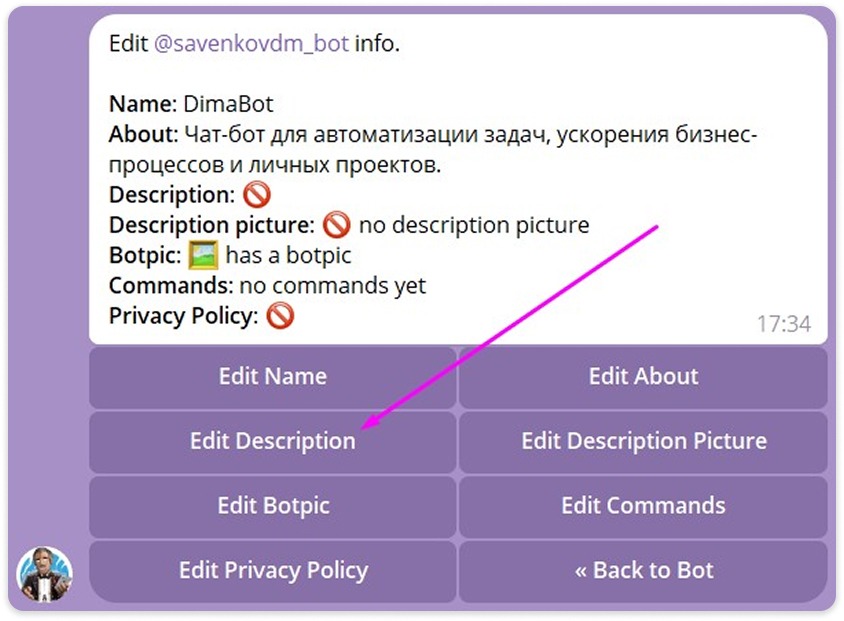
Объясните, как правильно отключать бота, чтобы пользователь не устал от постоянных уведомлений и не удалил диалог вручную. Этим действием он может случайно добавить бота в черный список, откуда не всегда сможет достать его обратно.
Предупреждаем об ограничениях
Дополните приветственное сообщение Telegram-бота важными деталями:
Предупреждения или инструкции по безопасной эксплуатации сервиса.
Ограничения по функционалу или условиям обслуживания.
Актуальная информация о специальных акциях или скидках.
Если есть флагманские продукты, сразу расскажите о них в приветственном сообщении. Так посетители быстрее разберутся в особенностях вашего продукта.
Дарим полезный бонус
Чтобы заинтересовать новых пользователей, добавьте в приветственное сообщение подарок: например, промокод или скидку.
Однако продавать товары или услуги в приветственном сообщении эффективно только при условии, что клиент совершает покупку немедленно. Например, когда он выбирает доставку одежды на дом, прямое предложение сработает хорошо. В остальных случаях сначала заинтересуйте пользователей интересным содержанием, чтобы в следующих сообщениях постепенно подводить их к покупке.
Далее расскажем, как написать приветственное сообщение в нашем конструкторе.
Как создать и разместить приветственное сообщение
Перейдите на сайт конструктора, зарегистрируйтесь и создайте первого бота — подробнее рассказывали об этом здесь. Затем приступайте к созданию сценария и пропишите приветственное сообщение в боте.
Добавьте блок «Сообщение»
Это ключевой элемент любого сценария в конструкторах ботов: с помощью него вы выводите любые сообщения пользователю. Через текстовые блоки бот «общается» с пользователями, задает тон разговора, направляет действия и делает коммуникацию живой и удобной.
Как добавить текстовый блок
Откройте нужный сценарий.
Добавьте новый шаг любым способом: нажмите на символ плюса рядом с предыдущим шагом, щелкните правой кнопкой мыши и выберите «Добавить шаг» или воспользуйтесь плюсом в правом нижнем углу экрана.
Обязательно соедините новый шаг с предыдущим, если добавили его не через плюс.
В появившемся окне выберите тип шага «Сообщение (контент)».
Внутри шага кликните «Добавить блок» и выберите «Текст».
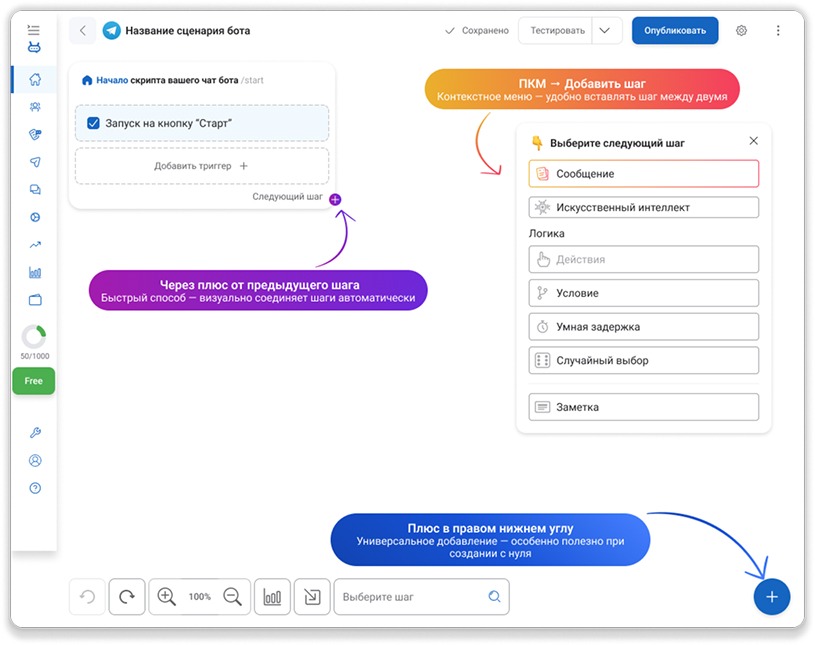
После добавления блока вы можете воспользоваться инструментами управления:
перемещение — перетащите блок мышью, чтобы изменить порядок;
клонирование — сделайте копию блока вместе с текстом;
удаление — полностью удалите ненужный блок.
Как работать с текстом
Введите любое содержание:
короткие уведомления;
длинные инструкции;
персональные обращения с использованием переменных.
Вы можете использовать обычное и форматированное оформление текста.
Переменные в тексте
Используйте переменные для персонализации сообщений:
нажмите кнопку под полем ввода,
выберите подходящую переменную из списка — например, имя пользователя,
или вставьте вручную — например, {{username}}, {{user_status}}.
Максимальная длина текста с учетом переменных — 4000 символов. Если превысить лимит, сообщение автоматически сократится.
Форматирование текста
Поддерживаются все стандартные стили оформления:
Жирный — выделяйте важные моменты (Ctrl+B).
Курсив — расставляйте акценты и уточнения (Ctrl+I).
Подчеркивание — выделяйте ключевые термины (Ctrl+U).
Зачеркивание — помечайте устаревшую информацию (Ctrl+5).
Эмодзи — вставляйте с клавиатуры или копируйте с ресурсов вроде getemoji.com.
Гиперссылки
Добавляются по простому алгоритму: выделите текст, нажмите иконку, вставьте полный адрес, начиная с «https://…». Короткие ссылки без протокола не работают.
Некоторые виды форматирования могут отличаться внешне в разных мессенджерах. Чтобы проверить внешний вид сообщения, воспользуйтесь функцией «Отправить шаг себе» перед публикацией.
ИИ-помощник
Встроенный помощник облегчит создание качественного текста. Вот все его возможности:
Генерация текста с нуля по заданному запросу.
Дополнение незаконченной мысли.
Переформулирование текущего содержания.
Изменение тона на формальный, дружественный и т.п.
Сокращение длинных фрагментов.
Исправление ошибок и улучшение стиля.
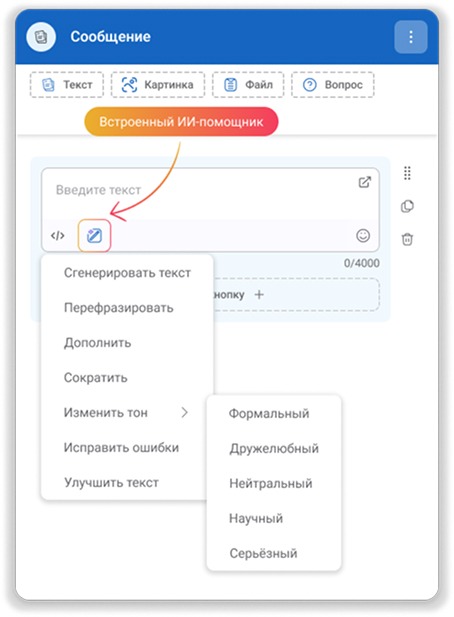
Примеры использования блока
Вот несколько вариантов эффективного применения текстовых блоков.
Приветствие:
Привет, {{first_name}}! Добро пожаловать в наш онлайн-курс.
Сейчас расскажу, как все устроено...
Объяснения шагов:
Сейчас я задам три простых вопроса — это займет пару минут.
Просто нажимайте на подходящие кнопки ниже.
Уведомления о состоянии:
Спасибо! Ваша заявка успешно принята и обрабатывается.
Вы уже завершили этот этап раньше. Переходим дальше.
Детальные инструкции:
Пожалуйста, укажите вашу дату рождения в формате ДД.ММ.ГГГГ.
После оплаты вы получите электронное письмо с доступом.
Персонализация:
Благодарим, {{Имя_пользователя}}! Ваш уникальный код заказа — {{Номер_заказа}}.
Ваша активность продлится до указанной даты
Ваш тариф будет действовать до {{Дата_окончания}}.
Акционные предложения:
«Спешите воспользоваться уникальной акцией сегодня: каждый курс доступен с выгодой 30% — предложение действует лишь до конца дня!»
«У вас накопилось уже целых 500 бонусных баллов — пора выбрать себе приятный презент!»
Добавьте блок «задержка»
С его помощью можно управлять темпом разговора и замедлять обмен сообщениями, чтобы создать ощущение живого диалога. Помимо паузы, можно показывать пользователю статус «печатает…», чтобы общение было более реалистичным и натуральным.
Как добавить блок «Задержка»
Зайдите в шаг «Сообщение».
Нажмите на кнопку «Добавить блок».
Выберите блок «Задержка».
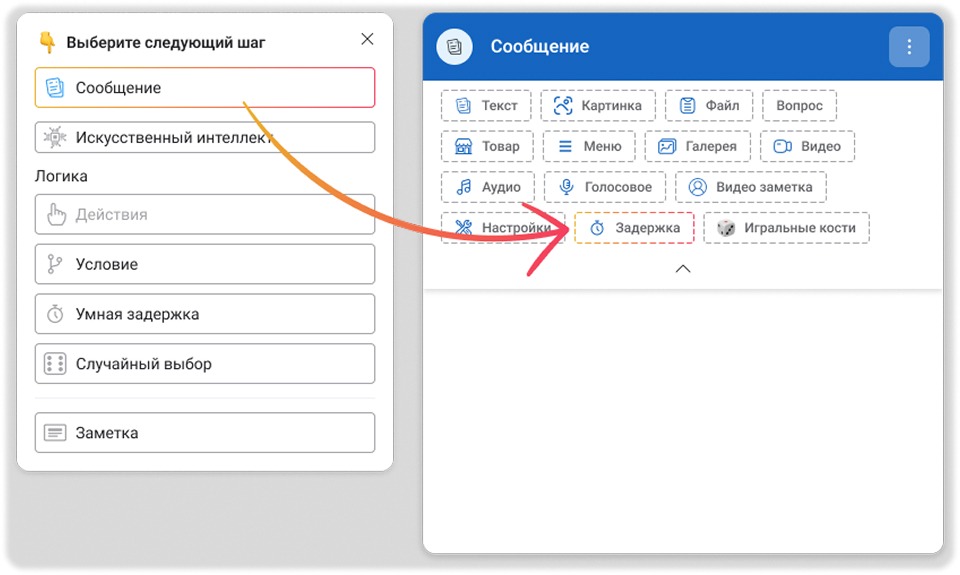
Вы можете настроить в блоке:
Время задержки. Диапазон времени, через которое пользователю придет следующее сообщение.
Статус «печатает...». Включите или отключите отображение индикатора печати рядом с каждым блоком задержки. Индикатор создает впечатление, что бот формирует ответ.
Ограничения. В рамках одного шага «Сообщение» можно добавить максимум 3 блока задержки: если добавить больше, то сработают только первые три, остальные будут пропущены. После добавления трех блоков кнопка «Задержка» заблокируется.
Подробнее о времени задержки:
продолжительность по умолчанию — 5 секунд;
диапазон времени — от 1 до 10 секунд;
если поле оставлено пустым, автоматически устанавливается 5 секунд;
если ввод меньше 1 секунды — фиксируется 1 секунда;
если ввод больше 10 секунд — фиксируется 10 секунд.
Как удалить блок «Задержка»
Нажмите на крестик рядом с блоком.
Появится подтверждение удаления.
После подтверждения блок исчезает безвозвратно.
Предупреждения и ограничения
В стандартном режиме тестирования сценария задержки воспроизводятся как обычно.
В режиме «без задержек» все блоки с задержками пропускаются.
Приветственное сообщение в боте: главное
Определите основную цель и задачи бота, четко сформулируйте их в приветствии.
Выбирайте стиль общения, ориентируйтесь на характеристики аудитории и имидж бренда.
Будьте краткими и понятными, не перегружайте людей большим объемом информации.
Предоставьте всю необходимую информацию о функционале бота и возможных действиях в нем.
Отмечайте возможные дополнительные условия в виде рассылок и подписок прозрачно и открыто.
Дарите бонусы или подарки новым пользователям, чтобы стимулировать позитивное отношение к боту.
Тестируйте разные версии приветственных сообщений, чтобы выявить оптимальный вариант для привлечения и удержания пользователей.
Проверяйте свои гипотезы в нашем конструкторе чат-ботов. Регистрируйтесь и создавайте эффективные сценарии общения с клиентом для вашего бизнеса.